怎样将U盘来安装win7原版64位纯净系统
现在很多人都在使用U盘安装win7原版64位系统,不少使用win7系统32位的朋友也想来凑个热闹,想用U盘装win7系统64位,体验U盘安装win7原版64位系统后的稳定/安全/快速。那么下面,windows7之家小编就告诉大家如何用U盘安装win7原版64位系统。
这种方式的安装方法有两种:
第一种方式:
1.将U盘制作成启动U盘后,直接将WIN7镜像文件ISO存放到U盘目录或是硬盘中,利用启动U盘启动电脑进入PE选择菜单,选择【2】如图:
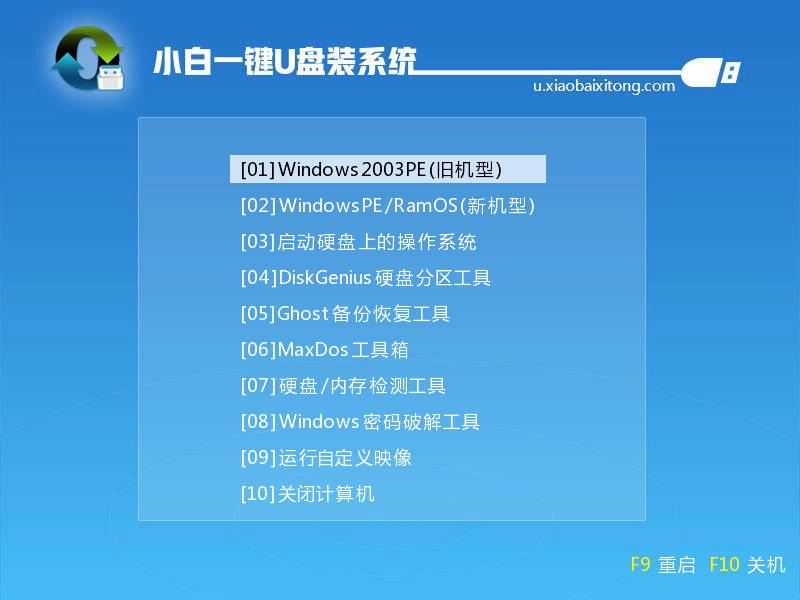

2.在接下来的界面中,选择【01】,如图:
3.进入WINPE后,找到刚才准备好的原版WIN7镜像文件,利用ImDisk将其加载成虚拟磁盘,如图:

4.请记住加载后的虚拟磁盘盘符,这里为F,之后点击确定按钮
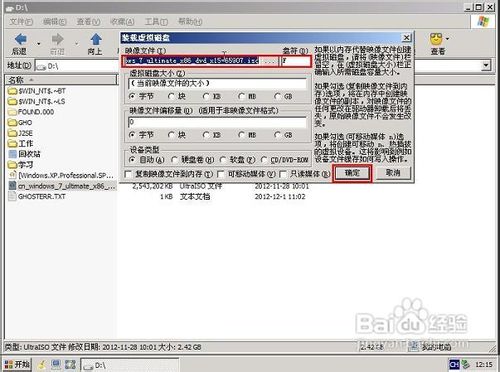
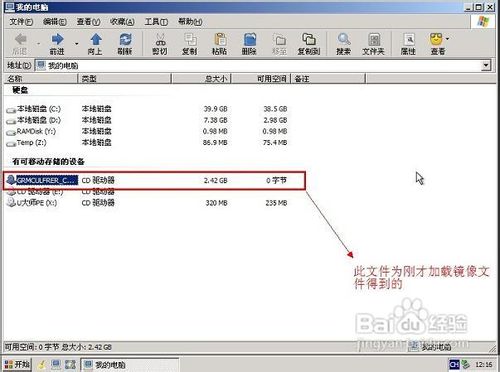
5.打开虚拟磁盘,在目录中找到“setup.exe”,双击运行它,如图:
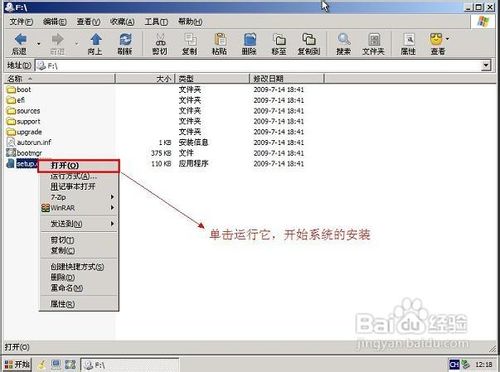
之后的操作和方法一一样,可参看方法一的步骤,这里不再详细列出。
第二种方式:
1.
使用小白U盘启动盘制作工具制作启动U盘。
将下载来的windows764位下载的iso镜像文件用WinRAR解压,提取所有文件到U盘根目录,并将里面名为bootmgr文件重命名为win7mgr.
设置电脑从U盘启动,插上U盘启动电脑,进入选择菜单界面,选择【2】,然后在下一个界面中选择选择win7点击安装系统。
2.将镜像文件加载成虚拟磁盘后,利用“windows通用安装器”找到刚才的install.wim文件进行安装
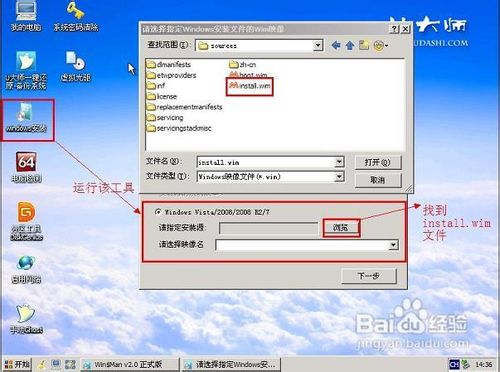
3.选择好后,单击“下一步”按钮
4.选择系统安装目录,之后分别单击左侧的两个按钮,注意此过程可能会提示你格式化所选分区,单击“是”即可
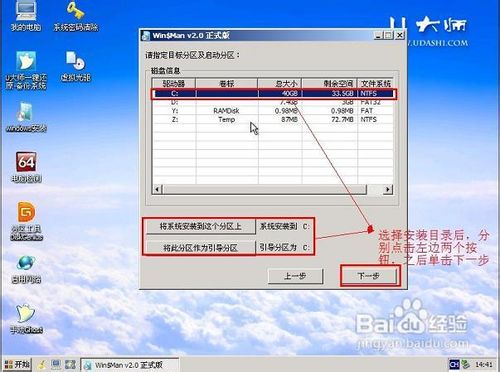
5.单击“下一步”按钮
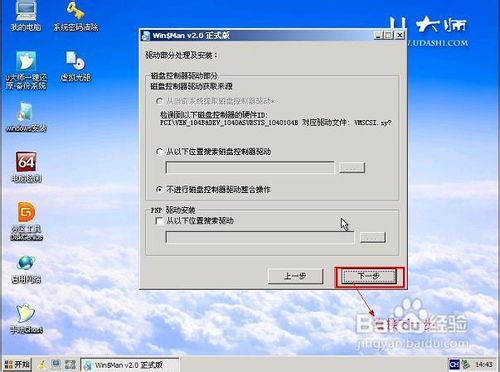
6.单击“下一步”按钮

7.单击“安装系统”按钮,开始安装系统。

8.初步安装完成后,会弹出一个提示要求重启电脑,单击“确定”,然后手动重启电脑,注意这里可能需要几分钟,请耐性等待
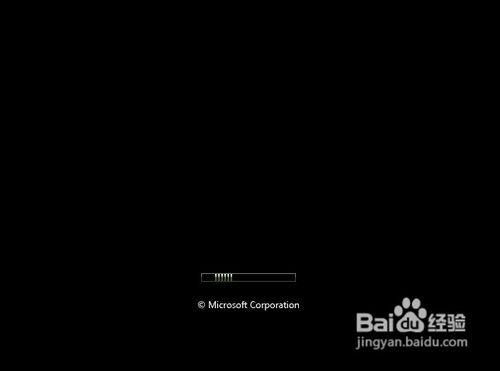

综上所述的全部文章内容就是相关如何用U盘安装win7原版64位系统教程了,U盘装win7系统64位,你就不再需要光驱或者是光盘来安装win764位系统了,只要一个小小的u盘便可,又方便携带。小编用的是U大师安装原版win7系统的方法,帮助大家轻松U盘安装win7原版64位系统。
相关阅读
win7系统排行
热门教程